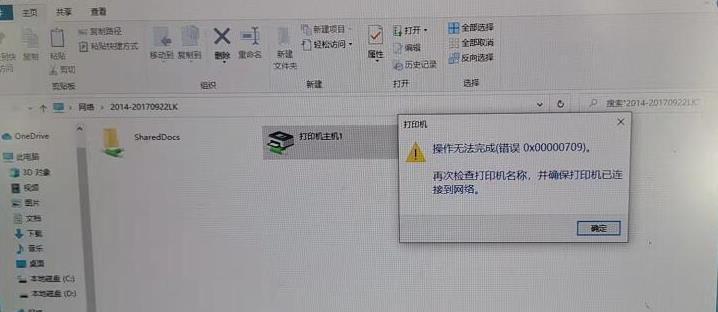在使用电脑和打印机的过程中,有时会遇到无法删除打印机链接的情况,这可能会给我们带来一些不便。本文将为您介绍一些简易的解决方法,帮助您解决这个问题。
一、检查打印机连接状态
1.检查打印机是否正常连接电脑,确保USB线或无线连接正常。
2.检查打印机是否处于打开状态,如果处于关闭状态,请将其打开。
二、停止并重新启动打印机服务
1.在电脑桌面上的搜索栏中输入“服务”,并选择“服务”应用程序。
2.在“服务”窗口中,找到并双击“打印机”服务。
3.在弹出的“打印机属性”窗口中,单击“停止”按钮,然后再单击“启动”按钮。
三、检查打印机驱动程序
1.打开控制面板,在搜索栏中输入“设备管理器”并选择相应的结果。
2.在设备管理器中,找到并展开“打印机”选项。
3.右键单击要删除的打印机,选择“属性”。
4.在“驱动程序”选项卡中,单击“卸载驱动程序”按钮,并按照提示进行操作。
四、使用命令提示符删除打印机链接
1.在电脑桌面上的搜索栏中输入“命令提示符”,并选择“以管理员身份运行”。
2.在命令提示符窗口中,输入“netstopspooler”并按下回车键,停止打印机服务。
3.再输入“netstartspooler”并按下回车键,重新启动打印机服务。
五、清空打印队列
1.打开控制面板,在搜索栏中输入“服务”并选择相应的结果。
2.在“服务”窗口中,找到并双击“打印机”服务。
3.在弹出的“打印机属性”窗口中,单击“停止”按钮。
4.打开Windows资源管理器,转到C:\WINDOWS\system32\spool\PRINTERS目录。
5.删除该目录中的所有文件。
六、更改注册表设置
1.打开运行窗口,输入“regedit”并按下回车键,打开注册表编辑器。
2.在注册表编辑器中,转到HKEY_LOCAL_MACHINE\SYSTEM\CurrentControlSet\Control\Print\Environments\Windowsx64\PrintProcessors路径。
3.在右侧窗口中,找到并删除与要删除的打印机相关的所有项。
七、使用专业的打印机管理工具
1.下载并安装专业的打印机管理工具,例如PrinterPro。
2.打开PrinterPro,并在界面上找到要删除的打印机。
3.单击“删除”按钮,按照提示完成删除过程。
八、重启电脑和打印机
1.关闭电脑和打印机,并断开它们之间的连接。
2.重新启动电脑和打印机。
3.重新连接电脑和打印机,并尝试删除打印机链接。
九、更新打印机驱动程序
1.访问打印机制造商的官方网站,下载最新版本的驱动程序。
2.双击下载的驱动程序安装文件,按照提示完成安装过程。
3.重新启动电脑,并尝试删除打印机链接。
十、联系技术支持
如果以上方法仍然无法解决问题,请联系打印机制造商的技术支持团队,寻求进一步帮助。
无法删除打印机链接可能会给我们带来一些困扰,但通过检查连接状态、重新启动打印机服务、卸载驱动程序、使用命令提示符删除链接、清空打印队列、更改注册表设置、使用专业的打印机管理工具、重启电脑和打印机、更新驱动程序以及联系技术支持等方法,我们可以轻松解决这个问题,恢复正常的打印机使用。